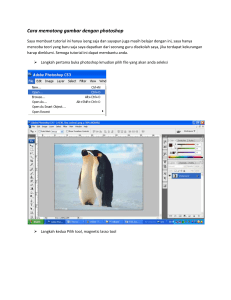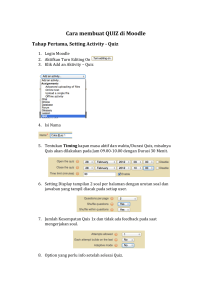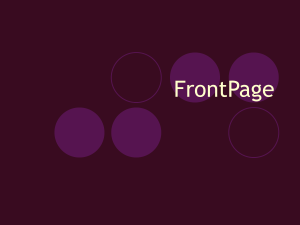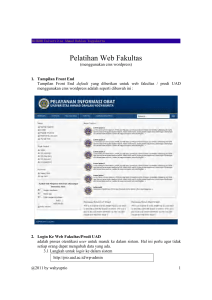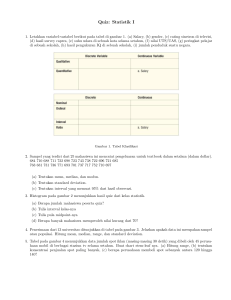E-Learning SMKN 2 Kediri
advertisement
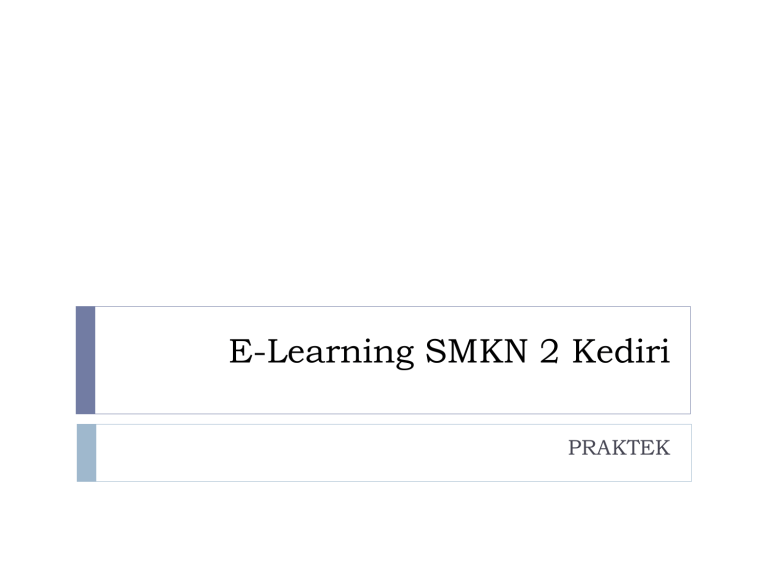
E-Learning SMKN 2 Kediri PRAKTEK Login dan Logout Course Administration Turn Editing On: Menu ini dipilih jika kita akan mengedit kelas seperti menambahkan materi dan aktivitas. Jika tidak diaktifkan, maka fitur menambahkan resource dan activities tidak ditampilkan oleh e-learning Users: menu tempat mengatur user yang menjadi anggota dari kelas yang kita ampu. Dengan demikian tidak seluruh siswa yang mendaftar dilearning juga terdaftar pada matapelajaran tersebut. Memasukan siswa ke Materi Klik enrolment methods Klik gambar orang dengan tanda plus Ketikan tahun ajar dan kelas Pilih peserta Klik add untuk mendaftarkan Administrasi tata letak Ganti nama topik menjadi nama KD Manajemen sumber / resources Book = Modul buku memungkinkan pembelajar mengemas materi dalam format menyerupai buku, dengan bab dan sub bab. File = Modul File memungkinkan guru untuk memasukkan materi ajar dalam bentuk file dokumen seperti word, power point, atau pdf. Folder = Modul folder memungkinkan guru untuk menampilkan sejumlah file terkait dalam satu folder agar tampak lebih rapi. IMS Content Package = Paket konten IMS (Instructional Management Systems) adalah kumpulan file yang dikemas sesuai dengan standar baku dalam Learning Management Sustem (LMS) Label = Modul label memungkinkan teks dan multimedia yang akan dimasukkan ke dalam halaman kelas diantra modul-modul yang lain. Page Page = memungkinkan guru untuk memasukkan materi menggunakan editor teks yang lebih kompleks. URL = Pilihan ini digunakan bila sumber materi pembelajaran terhubung ke file ataupun suatu halaman web yang lain. Panduan Upload materi berupa file Manajemen aktifitas Assignments = Dengan aktifitas ini, seorang guru dapat memberikan tugas dalam bentuk soal-soal, penyusunan makalah, laporan dan sebagainya. Chats = Dengan aktivitas ini, setiap peserta dapat berdiskusi secara real-time via web, diskusi secara langsung ini dapat berlangsung antara guru dengan siswa atau siswa dengan siswa. Choices = Aktifitas ini sangat sederhana, guru memberikan beberapa pertanyaan dan menyediakan berberapa pilihan jawaban. Database Activity = Dengan aktifitas ini, Guru dan siswa dapat membuat, melihat dan mencari bank data mengenai topik apapun. External Tool = Modul alat eksternal aktivitas memungkinkan siswa untuk berinteraksi dengan sumber belajar dan kegiatan di situs web lain. Feedback = Modul kegiatan umpan balik memungkinkan seorang guru untuk menciptakan sebuah survei untuk mengumpulkan umpan balik dari para siswa menggunakan berbagai jenis pertanyaan termasuk pilihan ganda, ya / tidak atau input teks. Forums = Sama dengan chat, Forum ini lebih dikenal dengan istilah forum diskusi, merupakan fasilitas untuk melangsungkan sebuah diskusi antar siswa maupun antara siswa dengan guru. Glossary = Pada aktivitas ini, guru dan siswa dapat membuat kumpulan/daftar pengertian-pengertian kata, seperti kamus. Lesson = Lesson ditujukan agar guru dapat membuat aktifitas yang berisi konten yang menarik dan fleksibel. dengan bahasa lain jika pertanyaan yang diajukan benar maka disediakan bahan ajar selanjutnya untuk dipelajari. Quiz = Pada modul ini, guru dapat mendesain kumpulan soal, yang berisi multiple choice, true-false, dan pertanyaan jawaban singkat. SCORM/AICC Packages = Dengan module ini, guru dapat membuat paket yang berisi halaman web, grafis, program Javascript, slide presentasi Flash, video, suara and konten apapun yang dapat dibuka di web browser. Surveys = Survey merupakan feedback, quisioner ataupun angket yang dapat digunakan sebagai bahan pembelajaran ataupun kritikan bagi guru ataupun course. Wiki = Pada aktivitas ini, student dan guru dapat secara kolaboratif menulis dokumen web tanpa mengetahui bahasa html, langsung dari web browser. Hasilnya dapat berupa hasil kreativitas kelas, kelompok ataupun individu. Membuat Assignment • Aktifkan mode editing dengan mengklik tombol ”turn editing on”. Maka akan terlihat tampilan sebagai berikut Pada topik outline yang ditetapkan, katakan pada topic outline 2, pilih klik ”Add an activity or resource”, setelah itu pilih tipe “Assignment” kemudian klik “add”. Lengkapi semua isian yang disyaratkan Tekan tombol ”Save and Display” Keterangan Assignment embuat Quiz Body • Aktifkan moda editing dengan mengklik tombol ”turn editing on”. Pada topic outline yang ditetapkan, katakan pada topic outline 4, pilih tipe assignment pada menu drop down ”add activity”. Pilih ”quiz”. Isikan atribut-atribut yang dibutuhkan untuk membuat quiz. Klik tombol “Save and Display” Memasukan soal didalam quiz Klik add 2. Keterangan a. A new question kita memasukan soal baru lagi satu persatu b. From question bank kita memasukan soal dari bank soal dengan urut c. A random question kita memasukan soal secara acak dari bank soal 3. Apabila kita memakai random question langkah selanjutnya adalah a. Pilih kategori b. Pilih jumlah soal c. Klik add random question untuk memasukan ke dalam kerangka soal 1.